Per a crear una delegació, premerem en el menú Delegacions que es troba en el Menú Personal (zona superior dreta de la pantalla):
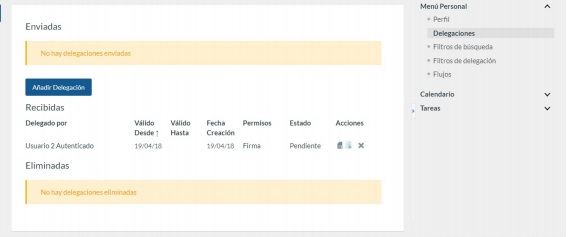
En aquesta pantalla s'observen 3 llistats: Enviades: delegacions que hem creat, delegant en altres usuaris. Rebudes: delegacions creades per altres usuaris que deleguen en nosaltres. Eliminades: històric de delegacions. Per a crear una nova petició, premerem en l'opció Afegir delegació.
En aquest formulari podem emplenar la següent informació:
- Delegat en: ací triarem l'usuari en el qual volem delegar. Podem seleccionar-ho de la llista desplegable, o prémer en la lupa per a buscar a l'usuari en una finestra (útil per a organitzacions amb molts usuaris, on buscar a algú concret en una llista desplegable pot ser enutjós).
- Vàlid Des de: data d'inici de la delegació (es considera activa des de les 00.00 hores del dia triat).
- Vàlid Fins a: data de fi de la delegació (es considera finalitzada des de les 00.00 hores del dia triat). És un Crear una delegació de signatura 78 camp opcional; si es deixa en blanc, la delegació no té caducitat (fins que l'usuari creador l'elimine).
- Permisos: nivell de permisos, conforme a l'explicació donada en l'apartat anterior.
- Permetre gestionar les meues Delegacions: permet a l'usuari en el qual hem delegat, poder gestionar les nostres delegacions. Documents annexos a la delegació: Permet annexar documents que avalen la delegació, com per exemple, actes, resolucions, etc.
- Filtre de delegació: Possibilitat d'aplicar un dels filtres definits a les delegacions, de manera tal que l'usuari en què s'està delegant solament tinga accés a les peticions associades al filtre que s'aplique en la delegació.
- Text lliure: Opcional, permet agregar un text lliure a la delegació, com a motiu pel qual es delega o altres observacions. Aquest text lliure, si s'emplena, apareixerà en caixetí de signatura del document.
En funció de la configuració triada pels administradors, la delegació pot quedar activa directament una vegada gravada, o com sol ser més habitual, pot requerir la signatura per part de tots dos participants d'un document PDF generat automàticament pel sistema, que recull la informació principal sobre aquesta delegació de signatura. En aquest cas, en crear la delegació, s'enviarà automàticament un correu electrònic a tots dos participants, aquesta quedarà en estat pendent (no activa) fins que no es completen les dues signatures:
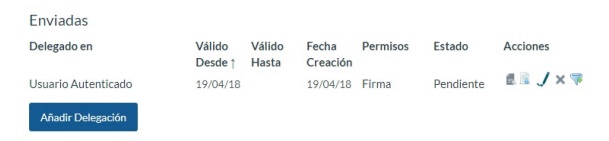
Les accions que poden realitzar-se sobre les delegacions són:
- Accedir al detall d'una delegació.
- Descarregar el document de delegació.
- Signar el document de delegació, i quan existisquen totes dues signatures, la delegació quedarà activa.
- Eliminar la delegació. La mateixa pansa al llistat de peticions eliminades.
- Associar un filtre, prèviament definit a la delegació actual (en cas que no s'haja triat durant la creació de la delegació). De tal forma, si s'aplica algun filtre, l'usuari en el qual s'ha delegat solament veuria les peticions que complisquen amb el filtre establit. En eixe cas s'obrirà una finestra emergent amb tots els filtres de delegació creats per l'usuari perquè trie com desitja aplicar a la delegació actual.
En funció de la configuració del sistema, quan una petició siga signada per un delegat, s'incorporarà automàticament el document signat de delegació com a annex a la petició.





